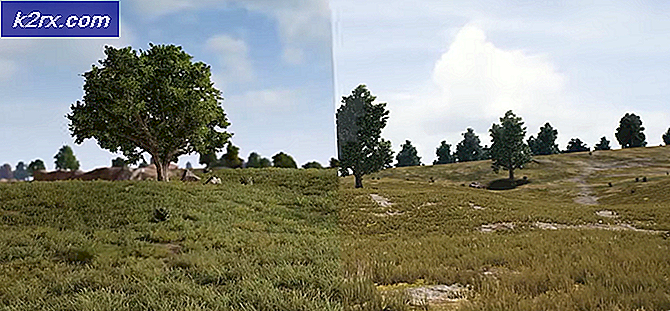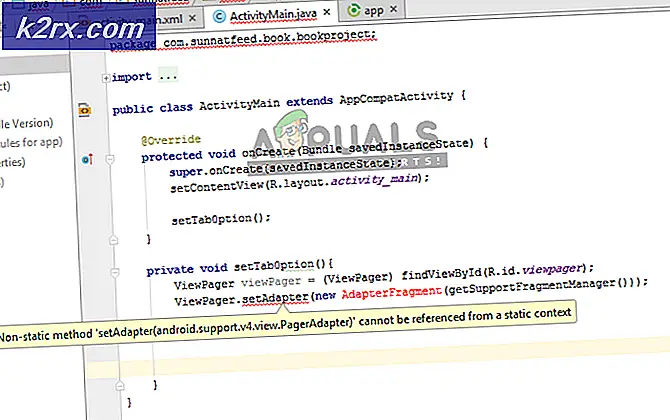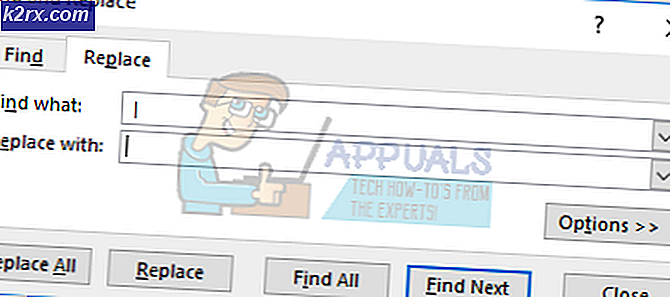Wie man das Acer Touch Pad repariert und Linksklick funktioniert nicht
Acer Laptops alle Benutzer eine Touchpad-Maus, und wenn es reagiert nicht mehr reagiert, ist es in der Regel ein Ergebnis von Treiberproblemen. Wenn Ihr Touchpad nicht mehr reagiert und Sie Probleme mit den linken und rechten Maustasten haben, kann das Problem durch Aktualisieren der Treiber behoben werden.
Wenn jedoch ein Hardwareproblem vorliegt, müssen Sie professionelle Hilfe von qualifizierten Technikern in Anspruch nehmen. Eine häufige Ursache für das Versagen des Touchpads ist Wasserschaden. Egal, ob Sie einen Drink verschüttet haben oder Ihren Laptop in einem feuchten Raum haben, Wasser kann die Anschlüsse und Sensoren auf Ihrem Touchpad beeinträchtigen und unbrauchbar machen. Bevor Sie Ihren Computer ausschalten, versuchen Sie, ihn auszuschalten und ihn für ein oder zwei Tage trocknen zu lassen.
Versuchen Sie Folgendes, um das Problem mit der Software zu beheben. Sie benötigen eine USB- oder Bluetooth-Maus, um diese Änderungen vorzunehmen, da Ihr Touchpad nicht funktioniert oder zuverlässig reagiert.
Methode 1: Aktivieren Sie mit Ihrer Tastatur
Auf vielen Computersystemen können Sie Ihr Touchpad mit Ihrer Tastatur ein- und ausschalten.
- Auf den meisten Acer-Laptops können Sie die Fn-Taste auf Ihrer Tastatur drücken und gedrückt halten und dann entweder die Taste F6 oder die Taste F7 drücken.
- Wenn Sie die Taste F6 oder F7 nicht finden können, sollte eine kleine Abbildung einer Hand angezeigt werden, die ein Touchpad berührt.
- Verwenden Sie nach der Verwendung dieser Tastenkombination das Touchpad. Wenn es nicht funktioniert, fahren Sie mit der nächsten Methode fort.
Methode 2: Ersetzen Sie die Batterie
Bei einigen Acer-Systemen, die mit den Gemstone Blue Audio Controls geliefert werden, ist es möglich, die Batterie durch Entfernen und Ersetzen des Akkus neu einzustellen. Hier ist, wie es geht.
PRO TIPP: Wenn das Problem bei Ihrem Computer oder Laptop / Notebook auftritt, sollten Sie versuchen, die Reimage Plus Software zu verwenden, die die Repositories durchsuchen und beschädigte und fehlende Dateien ersetzen kann. Dies funktioniert in den meisten Fällen, in denen das Problem aufgrund einer Systembeschädigung auftritt. Sie können Reimage Plus herunterladen, indem Sie hier klicken- Stellen Sie sicher, dass Ihr Laptop eingeschaltet und das Betriebssystem vollständig geladen ist.
- Entfernen Sie das Ladegerät Ihres Laptops.
- Entfernen Sie die Batterie aus Ihrem Laptop.
- Ersetzen Sie den Akku erneut, schalten Sie den Laptop ein und prüfen Sie, ob das Touchpad wieder funktioniert.
Methode 3: Aktualisierung über die Acer-Website
- Besuchen Sie zunächst die offizielle Acer-Website, die alle notwendigen und offiziellen Treiber und Handbücher für Ihr Gerät enthält. Gehen Sie zu folgendem Link: https://www.acer.com/ac/de/GB/content/drivers
- Auf der Seite Treiber und Anleitungen werden Sie aufgefordert, Ihre Seriennummer, SNID oder Modellnummer einzugeben. Dies bringt Sie dann auf eine Seite mit entsprechenden Treibern. Wenn Sie Ihre Seriennummer nicht kennen, können Sie auch die Kategorie, Serie und das Modell Ihres Geräts auswählen. Wenn Sie diese Informationen immer noch nicht kennen, können Sie die automatische Erkennungsfunktion verwenden. Am unteren Rand des Bildschirms sehen Sie einen grünen Text mit der Aufschrift "Automatische Erkennung meiner Geräteinformationen". Klicken Sie auf diesen Link und folgen Sie den Anweisungen auf dem Bildschirm. Ihre Modellnummer wird erkannt.
- Auf der nächsten Seite, nachdem Sie die notwendigen Informationen eingegeben haben, werden Ihnen Treiber, Dokumente, BIOS / Firmware-Downloads und mehr angezeigt. Wenn Sie auf das Dropdown-Menü "Treiber" klicken, werden Treiber angezeigt, einschließlich eines Touchpad-Treibers für Windows 7 und höher.
Methode 4: Aktualisieren über den Geräte-Manager
Der Geräte-Manager ist eine Standardanwendung in Windows, mit der Sie Hardware steuern können, die sich in Ihrem Computer befindet oder mit der Sie verbunden sind. Sie können den Geräte-Manager verwenden, um Treiber zu verwalten und fehlerhafte Treiber zu aktualisieren.
- Geben Sie "Geräte-Manager" in die Suchfunktion der Windows-Taskleiste ein. Unter Windows 10 kann die Suchleiste durch Drücken der Cortana-Taste gefunden werden. Unter Windows 7, 8 und 8.1 finden Sie die Suchleiste durch Drücken der Start-Taste.
- In Ihrem Gerätemanager sehen Sie eine lange Liste von Geräten, die an Ihr Gerät angeschlossen sind. Unter "Mäuse und andere Zeigegeräte" sollten Sie Ihr Acer Touchpad bemerken.
- Klicken Sie mit der rechten Maustaste auf das Acer-Touchpad und klicken Sie auf "Treibersoftware aktualisieren". Dies bringt Sie zu einem Fenster, das automatisch nach der neuesten Treibersoftware sucht. Wenn es eine gibt, werden Sie aufgefordert, sie herunterzuladen.
Durch das Herunterladen der neuesten Treibersoftware werden alle möglichen Probleme beseitigt, die das Mausproblem verursachen
PRO TIPP: Wenn das Problem bei Ihrem Computer oder Laptop / Notebook auftritt, sollten Sie versuchen, die Reimage Plus Software zu verwenden, die die Repositories durchsuchen und beschädigte und fehlende Dateien ersetzen kann. Dies funktioniert in den meisten Fällen, in denen das Problem aufgrund einer Systembeschädigung auftritt. Sie können Reimage Plus herunterladen, indem Sie hier klicken